当您的电脑右下角声音图标突然出现红叉,并提示“未安装任何音频输出设备”时,表示系统未能识别或加载正确的音频输出设备。这个问题可能由多个因素引起,本文将详细介绍6种解决方法,帮助你轻松恢复电脑音频输出功能。

一、检查音频设备连接
有时,音频输出设备(如耳机、音响或扬声器)未正确连接至电脑,可能导致无法识别设备。插头松动或设备未开机,也会造成此问题。
解决步骤:
1. 有线设备:检查耳机、音响的插头是否完全插入电脑的音频端口。确保插头与电脑连接稳定。
2. 无线设备:如果使用蓝牙耳机或音响,检查它们是否与电脑成功配对并连接。如果未连接,尝试重新配对。

二、更新或重新安装音频驱动程序
如果音频驱动程序过时、损坏或与操作系统不兼容,可能导致无法找到音频设备。更新或重新安装驱动程序有助于解决此问题。可以使用“驱动人生”来更新音频驱动。它可以快速检测并更新缺失或过时的音频驱动,从而确保音频设备正常工作。

 好评率97%
好评率97%  下载次数:4843527
下载次数:4843527 1. 点击上方按钮,安装并打开“驱动人生”。在“全面诊断”页面点击“立即诊断”,软件将会自动诊断出电脑可能出现的问题。
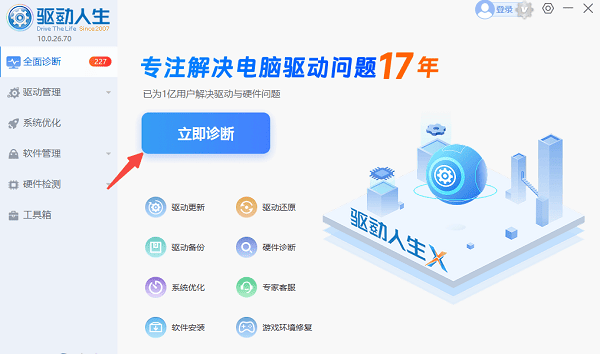
2. 诊断完成后找到声卡驱动并点击“待升级”即可;
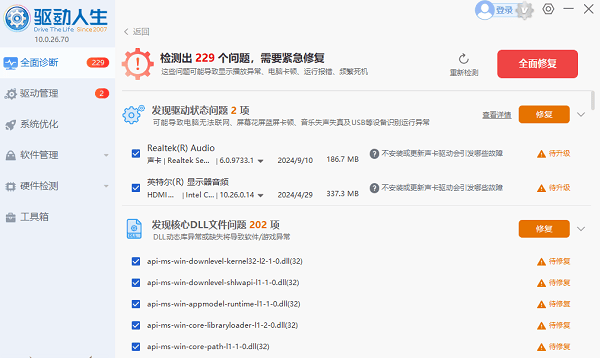
3. 还可以根据诊断结果选择“全面修复”一键修复电脑问题。
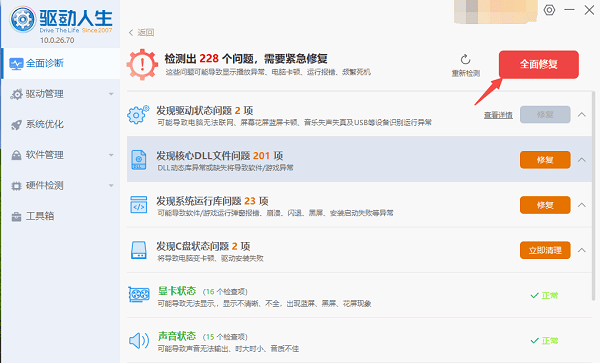
三、启用音频服务
Windows音频服务未启动或被禁用,会导致无法识别音频设备并输出声音。确保音频服务已启动,才能正常使用音频功能。
解决步骤:
1. 按下`Win + R`打开“运行”对话框,输入`services.msc`并按回车。
2. 在服务管理器中,找到“Windows Audio”服务。
3. 确保“Windows Audio”服务的状态为“正在运行”。如果未运行,右键选择“启动”。
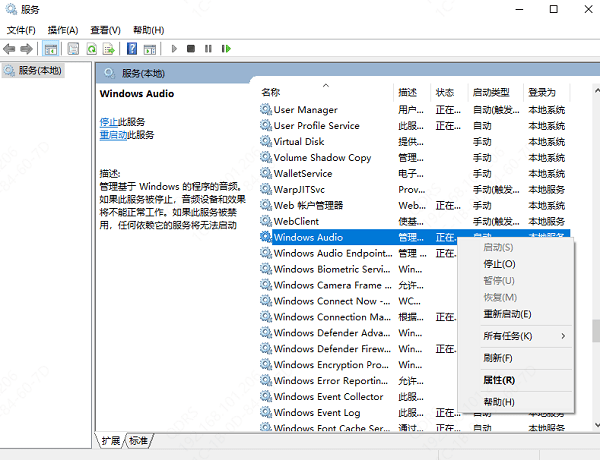
四、检查音频输出设备设置
操作系统可能未选择正确的音频输出设备,尤其在连接多个设备时,默认输出设备可能会错误地选择。
解决步骤:
1. 右键点击任务栏右下角的音量图标,选择“声音”。
2. 在弹出的窗口中,切换到“播放”页面,检查当前选定的设备是否为你需要的输出设备。
3. 如果没有,右键点击正确的设备,选择“设为默认设备”。
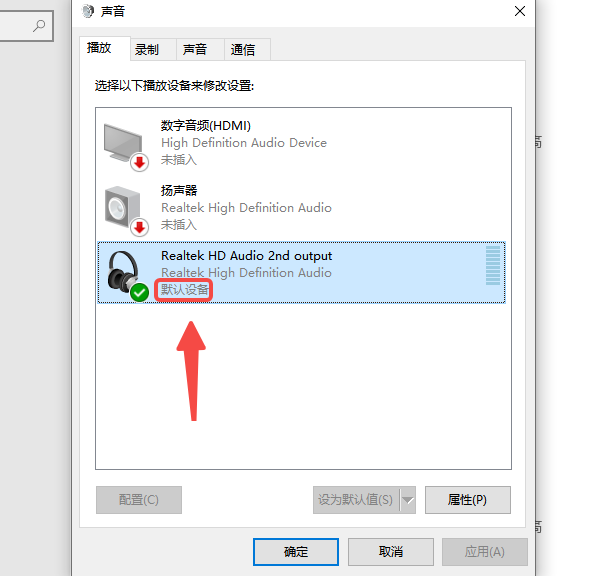
五、使用Windows音频故障排除工具
Windows系统提供内置的音频故障排除工具,可以自动检测并修复常见的音频问题,适用于驱动、设备识别等问题。
解决步骤:
1. 打开“设置”>“更新与安全”>“疑难解答”>“其他疑难解答”。
2. 选择“播放音频”故障排除工具,点击“运行疑难解答”。
3. 按照系统的提示操作,工具会自动检测并修复问题。
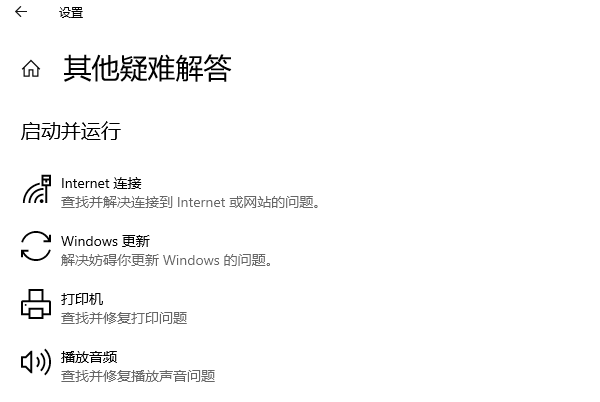
六、还原系统设置或恢复系统
Windows更新或设置更改可能引起驱动兼容性问题。恢复系统到之前的正常状态,可以解决由系统更新引起的问题。
解决步骤:
1. 打开“控制面板”>“恢复”>“开始系统还原”。
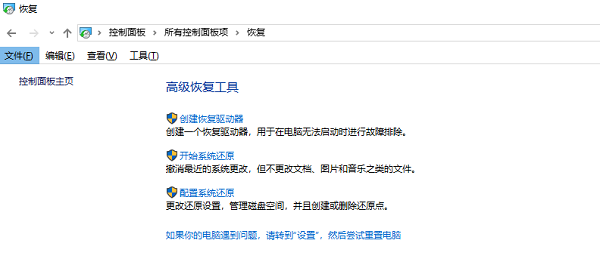
2. 按照提示选择一个恢复点,回到问题发生之前的系统状态。
3. 完成恢复后,检查音频是否恢复正常。
通过以上几种方法,相信您已经成功解决了电脑声音图标显示红叉,无法找到输出设备的问题。其中,驱动程序的更新和修复尤为关键,一款专业的驱动管理工具如驱动人生,能大大简化这一过程,确保您的硬件驱动始终保持在最佳状态。希望您的电脑能再次播放出美妙的旋律,享受无忧的数字生活!



